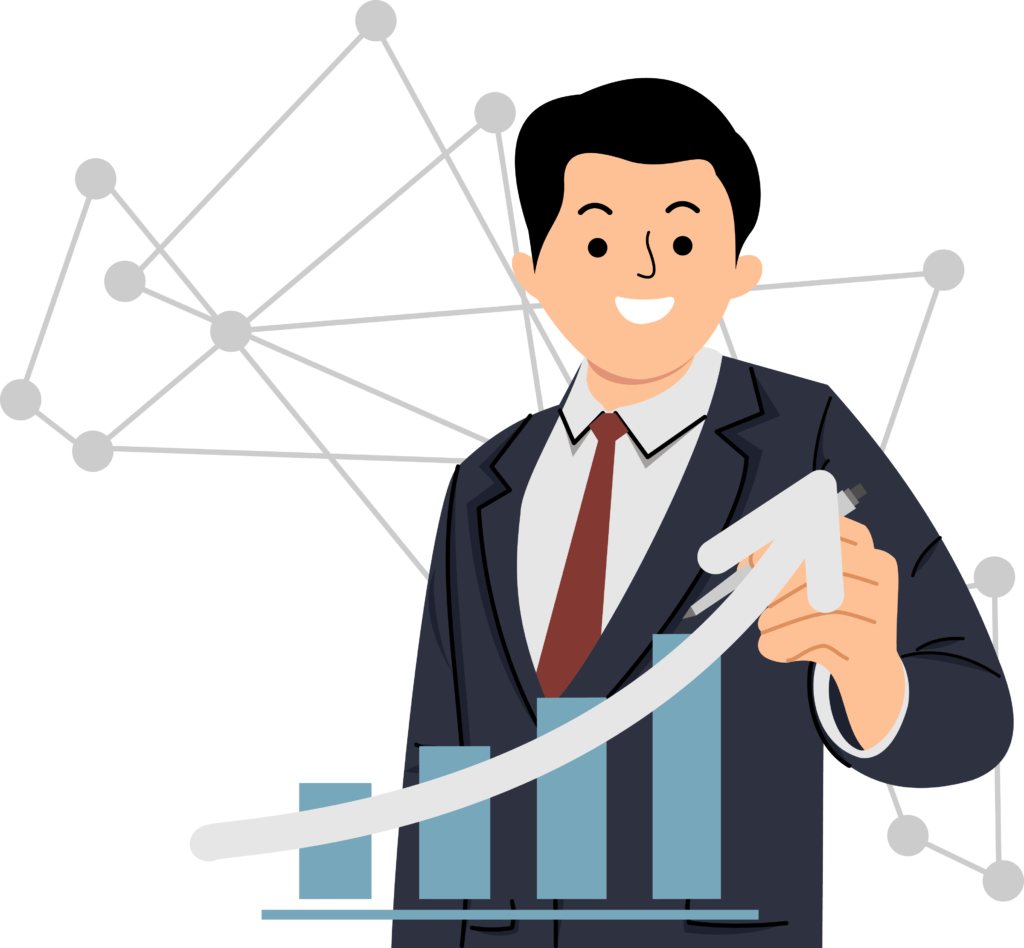
Insight اینستاگرام یکی از ابزارهای تحلیلی قدرتمند اینستاگرام است که به کاربران و مدیران پیجها این امکان را میدهد تا اطلاعات دقیق و جزئی در مورد فعالیتهای پیج خود به دست آورند. این ابزار به شما کمک میکند تا عملکرد پیج را ارزیابی کرده و استراتژیهای بازاریابی خود را بهبود دهید.
در واقع، نرخ تعامل (Engagement Rate)، که یکی از شاخصهای مهم در تحلیل اینستاگرام است، به شما اطلاعاتی در مورد تعامل کاربران با پستها، استوریها، و سایر محتواهای شما میدهد. نرخ تعامل شامل فعالیتهایی همچون لایکها، کامنتها، ذخیرهسازی پستها، به اشتراکگذاریها و… است. این اطلاعات به مدیر پیج کمک میکند تا بفهمد چه نوع محتواهایی مورد توجه مخاطبان قرار گرفته و از کجا باید شروع به بهبود عملکرد کند.
آشنایی با Insight و علت استفاده از آن
اینسایت یکی از گزینه های موجود در منوی اینستاگرم است که با عنوان insight قابل مشاهده است، این گزینه در انواع پیج ها دردسترس است اما برای پیج های تجاری یا Business کاربرد بیشتری دارد زیرا با آماری که می توان در این بخش بدست آورد می توان متوجه میزان علایق کاربر و مخاطبین شد و میزان تعامل را نسبت به محتوا و پست هایی که منتشر شده است را سنجید.
اینسایت بخشی است که داده های ارزشمند را در قالب اعداد و ارقام در اختیار کاربر قرار می دهد که کاربر باید با درک عمیقی از این داده ها استفاده کند تا به طرز بهتری خدمات و محتوای خود را ارائه دهد.
استفاده از داده های قابل استناد شانس موفقیت را بیشتر می کند و چون داده ها مربوط به میزان فعالیت ها می باشد هویت و رفتار کاربران را نمایش می دهد که تصمیم گیری را بهتر می کند.
اینسایت شامل بخش های متفاوتی است که راجب هر گزینه در این بخش بیشتر توضیح خواهیم داد.
اینسایت اینستاگرام چگونه به ما کمک می کند؟
زمانی که از یک شبکه اجتماعی و محیطی مانند آن توسط کاربران استفاده می شود هدف مشخصی مانند بازاریابی و فروش و افزایش مشتریان خواهند داشت که همیشه فعالیت های تجاری نیازمند تجزیه و تحلیل داده هایی است که می تواند به بهبود فعالیت ها کمک کند، به عنوان مثال برای جامعه هدف خود می توان در زمان های متفاوتی اقدام به انتشار پست کرد تا نتیجه را به صورت آزمون و خطا بررسی کرد و تصمیم گرفت به چه شکل باید در پیج فعالیت کرد در واقع استراتژی بهتری پیدا کرد که کاربر راضی باشد.
زمانی که قصد استفاده از این قابلیت را داشته باشید ابتدا باید پیج خود را به حالت تجاری تبدیل کنید و اگر پیج از همان ابتدا به حالت تجاری باشد نیازی به تغییر حالت نیست.
نحوه دسترسی به insight اینستاگرام
- وارد اینستاگرام شده و تصویر پروفایل پیج در پایین و سمت راست را لمس نمایید.
- در بالای صفحه پروفایل، سه خط افقی سمت راست و بالای صفحه را لمس کنید.
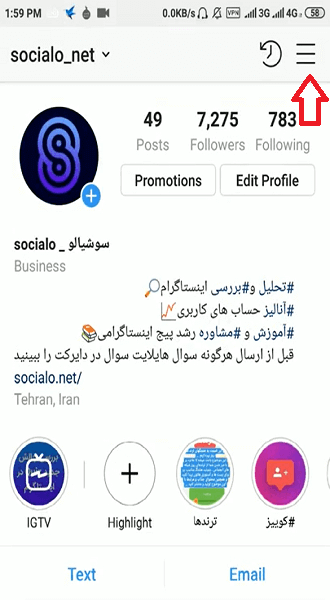
3. در منو، گزینه تنظیمات را با عنوان setting انتخاب کنید.
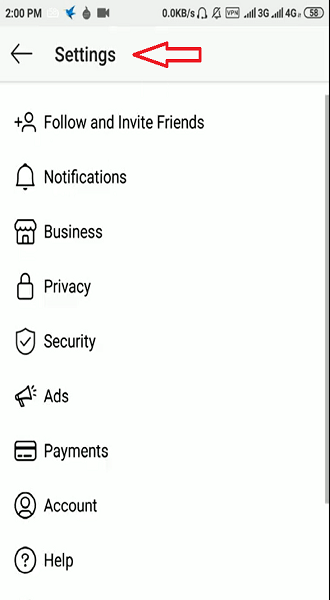
4. گزینه Account را در بین گزینه های منو انتخاب کنید.
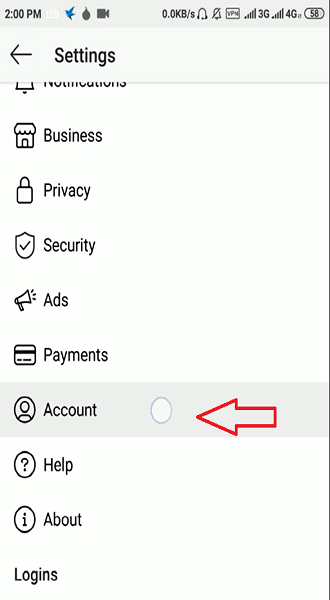
5. در ادامه باید بگوییم که باید نوع حساب خود را تغییر دهید، زملنی که پیج به حالت تجاری تغییر ماهیت دهد امکان استفاده از اینسایت به راحتی امکان پذیر است، در بخش Account گزینه switch to personal Account را انتخاب کنید.
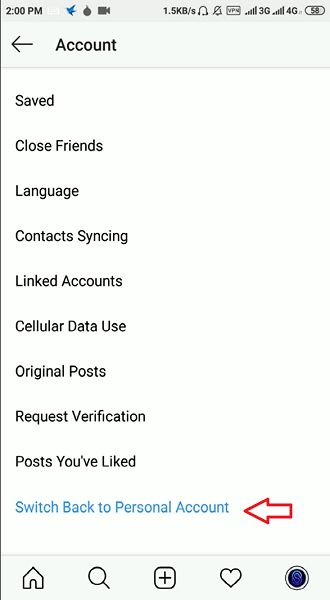
6. در صفحه بعد باید یک دسته بندی برای حساب خود انتخاب کنید تا اینستاگرام بداند در چه دسته ای فعالیت می کنید.
- زمانی که پیج به حالت تجاری باشد اما اگر شخص صاحب کسب و کار نباشد باز هم اینسایت می تواند به کاربر کمک کند و داده های لازم را در اختیار کاربر قرار دهد.
7. پس از انتخاب دسته بندی، بر روی گزینه done ضربه بزنید تا تنظیمات کامل شود.
با مراجعه به صفحه پروفایل، مشاهده خواهید کرد که گزینه insight به آن اضافه شده است و کاربران پیج های تحاری و تولید محتوا می توانند از آن استفاده کنند.
اگر بخواهید حساب خود را از حالت professinal به bussines تغییر دهید می تواند همان مراحل را انجام داده و سپس در پایین گزینه switch to professinal Account گزینه switch to bussines را انتخاب کنید، با این کار بین حالت های پیج سوییچ می کنید.
بررسی اجزای insight و کاربرد آنها
هر کدام از بخش هایی که در اینسایت قرار دارد دارای اطلاعات جداگانه ای است که برای آشنایی بیشتر هر کدام از آنها را مورد بررسی و توضیح قرار می دهیم:
- overviwe بعنوان صفحه اصلی اینسایت محسوب می شود که همه عملکرد پیج را به طور کلی می توانیم در این بخش مشاهده کنیم، اطلاعاتی که در این بخش در دسترس است به شرح زیر می باشد.
- Data Range
با این گزینه می توانید بازه زمانی برای نمایش داده ها را انتخاب کرد، روزانه یا هفتگی را می توانید با انتخاب گزینه last 7days که در بالای صفحه سمت چپ وجود دارد بازه را تغییر دهید، این بدین معنی است که در طی هفت روز گذشته یا هر زمانی را که خودتان انتخاب کنید اطلاعات را به شما نمایش می دهد.
- Information: اگر نمی دانید هر بخش مربوط به چه چیست و چه کاری انجام می دهد می توانید از آیکنی که به شکل i در طرف راست صفحه وجود دارد استفاده کنید تا اطلاعاتی را به دست آورید و برای تمام عبارات داخل صفحه تعاریفی را به دست آورید.
- Accounts Reached: این بخش شامل اطلاعاتی از تعداد کاربران است که به صورت یکتا از بخش هایی مانند پست های تصویری و ویدیویی، استوری، ریلز و تبلیغات را برای یکبار بازدید کرده اند.
در Accounts Reached به اطلاعات دقیق تری می توانید کاربرانی به دست بیاورید، این بخش شامل گزینه های زیر است که لازم است راجب هر کدام بیشتر بدانید:
- Reached Audience: این بخش نشان دهنده تعداد کاربرانی است که به طور یکتا هستند یعنی تنها با یک پیج آن هم به طور واقعی نه فیک به پیج وارد شده اند، اطلاعاتی از این کاربران در حدود سن، کشور، شهر به شما می دهد، با این بخش متوجه می شوید که چند نفر از طریق تبلیغات تصمیم به بازدید از صفحه شما گرفته اند.
- Content Reach: این بخش نشان دهنده پست هایی است که بیشتر نظر کاربران را به خود جلیب کرده است، آمار را به صورت نمودار به شما نشان می دهد که می توانید مشاهده کنید که چه تعداد از افراد پست ها ، استوری و ریلز و IGTV و ویدیو های شما را مشاهده کرده اند، همچنین در بخش پایین، پست هایی را نمایش می دهد که عملکرد بهتری داشته اند.
- Impressions: این بخش نشان دهنده این است که چندین دفعه پست ها مشاهده شده اند؛ در این بخش تعداد دفعات تکراری که کاربران یکتا از پست دیدن کرده اند را نیز نمایش می دهد.
- Profile Activity: این بخش نشان می دهد که کاربران پس از مشاهده پست چه کارهایی را انجام داده اند، به طور مثال تعداد کلیک هایی که از طرف کاربران روی آدرس های وب سایت، کسب و کار، تماس های صوتی و تصویری و ایمیل و همچنین متن ها را به شما نشان می دهد، البته برای اینکه این آمار به شما نمایش داده شود باید این بخش ها را در پیج خود تنظیم کرده باشید.
- Account Engaged: نشان دهنده تعداد کاربرانی است که از محتوای شما بازدید کرده اند و همچنین با آن تعامل کرده اند، تعامل به معنای لایک و ذخیره کردن پست، کامنت گذاری و به اشتراک گذاشتن پست است، همچنین ارسال پاسخ به صورت ریپلای کردن را نیز شامل می شود.
همانطور که گفتیم بخش Accounts Engaged آماری از کاربرانی می دهد که در پیج شما تعامل داشته اند و ورود آنها به پیج تنها به اسکرول و مشاهده آن ختم نمی نمی شود؛ این گزینه بخش های زیر را شامل می شود که به بررسی آن ها می پردازیم:
- Engaged Audience: این بخش نشان می دهد چه تعداد از کاربران یکتا به لایک پست ها و ذخیره و بازنشر آن و همچنین کامنت گذاری برای آن اقدام کرده اند، کاربران را به صورت دسته بندی شده در بخش هایی مانند جنسیت، سن، کشور و شهر محل سکونت نمایش می دهد.
- Content Interactions: این بخش نشان دهنده تعداد دفعاتی است که کاربران پست ها را ذخیره، لایک و بازنشر کرده اند؛ آماری که نمایش داده می شود به صورت واحد و بر اساس هر پست به صورت جداگانه نمایش داده می شود؛ بر این اساس می توان هر پست موفق را بر اساس دسته بندی مشاهده کرد.
بخش :Total Followers در اینسایت شمار فالووران را ارائه می دهد، علاوه بر این امکان مشاهده آمار فالوو و آنفالو ها، بیشترین تعداد لوکیشن ها و سن و جنسیت را به شما می دهد.
Most Active Time: این بخش نشان دهنده ساعات و روز هایی است که مخاطبین و فالوور های شما طی آن بیشترین فعالیت را دارند،به این صورت بهترین زمان برای انتشار پست را متوجه خواهید شد.
- Totla followers: این گزینه مجموع افرادی که دنبال کننده حساب شما هستند را نمایش می دهد.
- Content You Shared: این بخش نشان می دهد که چه تعداد از پست های تبلیغاتی، ویدیویی و تصویری و همچنین ریلز های تبلیغاتی که منتشر کرده و به اشتراک گذاشته اید.
بخش reach به معنای دست یافتن است که در این بخش آماری که نمایش داده می شود نشان دهنده بیشترین دست یابی پست ها، استوری و ریلز هایی است که به دامنه دیگران دست یافته اند.
Top Posts: بیشترین پست هایی که توسط مخاطبین دیده شده اند را نمایش می دهدیعنی به بیشترین دامنه ها دست یافته اند.
Top Stories: بیشترین استوری های دست یافته به دامنه مخاطبین را نمایش می دهد.
Top IGTV Videos: ویدیو های IGTV که دست یافته به بیشترین دامنه ها هستند را نمایش می دهد.
Impressions : تعداد دفعاتی که پست های پیج بازدید شده اند.
Profile Activity: تعداد دفعاتی که کاربران از پروفایل بازدید داشته اند و همچنین روی لینک سایت و دیگر بخش ها نیز کلیک کرده اند را نشان می دهد
تحلیل و کسب اطلاعات بیشتر از بخش های اینسایت
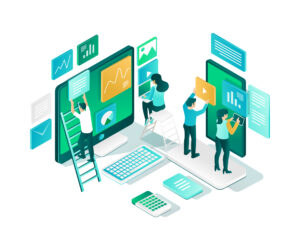
- تحلیل بازدید دنبال کنندگان
با ورود به صفحه Accounts Reached و مراجعه به بخش Account Activity امکان مشاهده Profile Visits وجود دارد که تعداد دفعاتی که کاربران با بازدید از پیج شما اقدام کرده اند را نمایش می دهد.
با تقسیم کردن تعداد فالوور ها بر تعداد بازدیدکننده ها متوجه خواهیم شد که چه تعداد از افراد به فالوور تبدیل شده اند، با این روش در طی زمان، متوجه افزایش یا کاهش نرخ تبدیل خواهیم شد.
- یافتن تعداد کلیک های انجام شده روی لینک ها
در بخش Accounts Reached و سپس زیرمجموعه Profile Activity گزینه ای با عنوان Website Taps در وجود دارد که می توانیم تعداد کلیک هایی که توسط افراد روی لینک های موجود در پروفایل تجاری انجام شده را نشان می دهد.
- بررسی میزان تعامل کاربر با محتوا
با مراجعه به بخش Insights Overview و انتخاب گزینه Accounts Engaged می توانیم میزان تعاملی که کاربر با محتوای ما داشته را بررسی کنیم، در واقع محتوایی که منتشر کرده ایم را بررسی می کنیم که چه مقدار تعامل را کسب کرده است، به طور مثال در بخش هایی مانند Likes متوجه می شویم چه مقدار محتوایمان لایک خورده، یا از بخش Comments متوجه تعداد کامنت و نظراتی که از طرف کاربر ارسال شده است را مشاهده خواهیم کرد، گزینه Saves نشان دهنده تعداد افرادی و کاربری است که پست ما را ذخیره کرده اند.
عددی که در هر یک از این بخش ها مشاهده کنید اگر عدد کمی باشد نیاز به تلاش بیشتر و استفاده از استراتژی بهتر است.
- تحلیل دنبال کنندگان
با مراجعه به بخش Follower Breakdown که زیر مجموعه Total Followers در صفحه Insights Overview می توانیم تعداد فالوور هایی که در هفته اخیر به دست آورده و از دست آورده اید را نمایش می دهد، همچنین می توانیم مشاهده کنیم که چه مواقعی کاربران از اینستاگرام استفاده می کنند و این بخش می تواند مانند یک تقویم به شما کمک کند.
5. آگاه شدن از نحوه تعامل کاربران با پست ها
اگر بخواهید از تعامل کاربران نسبت به پست ها اطلاع پیدا کنید روی هر پستی که ضربه بزنید می توانید گزینه ای با عنوان View Insights را انتخاب کنید و در زیر Profile Activity می توان بازدید ها و کلیک هایی که روی بخش هایی مانند لینک ها و ضربه روی دکمه Follow را می توان مشاهده کرد.
6. مشاهده عاقبت پست ها
از طریق گزینه Reach می توانیم مشاهده کنیم که پست ها توسط چه کسانی و در کجا دیده شده است، از طرفی می توانیم مشاهده کنیم که چند اکانت در حالی که جز فالوور های شما نیستند پست را مشاهده کرده اند، این بخش در اینسایت معیاری برای میزان بازدید ها (Impressions) می باشد که نشان دهنده این است که پست ها چند بار در نقطه هایی مانند فید، پروفایل، صفحات هشتگ و لوکیشن و …مشاهده شده است.
7. بررسی آمار استوری ها
در پیج های تجاری (Business) امکان مشاهده آمار مربوط به استوری ها با جزییات بیشتر امکان پذیر است، برای مشاهده آمار و اطلاعات مربوط به پست ها به صفحه Insights مراجعه کنید و در صفحه Insights Overview به بخش Content You Shared مراجعه کنید و سپس به بخش پایین مراجعه کنید تا بخش Stories را بیابید، در این بخش می توانیم آمار استوری هایی که جدیدا انتشار داده اید و همچنین استوری هایی که قبلا انتشار داده اید و منقضی شده است را مشاهده کنید، در این بخش گزینه هایی وجود دارد که بهتر است راجب آنها بدانید و ما آنها را مورد بررسی قرار می دهیم :
- Impressions: با این بخش متوجه می شوید که استوری شما به چه تعداد بازدید داشته است، اگر در استوری خود انواع محتواهای بصری مانند ویدیو و تصویر قرار داده باشید همه آنها به عنوان یک بخش محسوب می شود، مثلا شما 6 بخش تصویر و ویدیو در استوری منتشر کرده اید که اگر کاربر حتی یکی از آنها را مشاهده کرده باشد همه محتواها در یک بازدید محسوب می شوند، حتی زمانی که استوری ها توسط یک کاربر یکتا برای چندین بار بازدید شود به همین روال محسوب میشود.
- Reach: تعداد بازدید از استوری ها توسط کاربران یکتا
- Taps Forward: تعداد ضربه یا تپ هایی که کاربران بر روی استوری شما زده اند تا به بخش بعدی مراجعه کنند.
- Taps Back: تعداد ضربه هایی که کاربران روی استوری وارد می کنند تا به بخش قبلی مراجعه کنند را نمایش می دهد.
- Replies: این بخش نشان دهنده تعداد پیام هایی است که از طرف کاربران توسط کادر Send Message برای پاسخ به استوری های شما پیام ارسال شده است.
جمع بندی

Insight اینستاگرام چیست و کجاست؟ مقاله ای که آماده کرده ایم پاسخ کاملی به این سوال است، زمانی که یک پیچ شروع به فعالیت می کند صاحب پیج می تاوند با مراجعه به این بخش تحلیل سایت خود را انجام دهد و با استفاده از اطلاعاتی که در این بخش به دست می آورد می تواند به رشد و افزایش دنبال کنندگان و بازدید های پیج خود کمک کند، نظرات خود را از بخش دیدگاه ها با ما درمیان بگذارید.
مقالات مرتبط
حذف کردن کامنت هاو لایک هایی که برای دیگران گذاشتیم
نحوه دیدن افرادی که اینستاگرام پیشنهاد می کند برا فالوو



13 پاسخ
خیلی متشکرم خدا خیرتون بده بنده خوب خدا
دیتای فوقالعاده ای بود واقعا لایک دارین
سلام متریک other در insight به چی اشاره میکنه؟
آیا اینستاگرام اینسایت برای همه کاربران در دسترس است؟
Instagram Insight چه نوع داده هایی را ارائه می دهد؟
آیا Instagram Insight می تواند به استراتژی های بازاریابی کمک کند؟
آیا Instagram Insight اطلاعات جمعیتی ارائه می دهد؟
هدف اینستاگرام اینسایت چیست؟
آیا Instagram Insight می تواند به ردیابی رشد فالوور کمک کند؟
آیا Instagram Insight می تواند به ردیابی رشد فالوور کمک کند؟
آیا Instagram Insight عملکرد پست را نشان می دهد؟
Instagram Insight میتواند معیارهای تعامل را ردیابی کند؟
12. Instagram Insight هر چند وقت یک بار به روز می شود؟